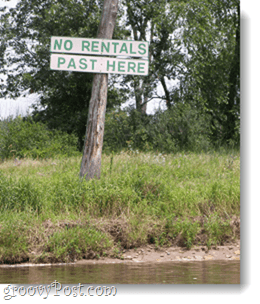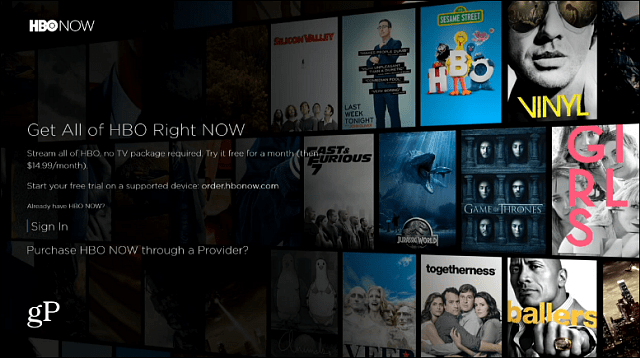Ubah Browser Default di Pembaruan Hari Jadi Windows 10
Microsoft Windows 10 / / March 18, 2020
Setelah menginstal Windows 10 Anniversary Edition, ini menetapkan Microsoft Edge sebagai browser default. Inilah cara mengembalikan browser favorit Anda sebagai default.
Setelah menginstal Windows 10 Anniversary Edition, set Microsoft Edge sebagai browser default bahkan jika Anda memiliki Chrome atau Firefox sebagai default Anda sebelumnya.
Meskipun Edge telah ditingkatkan dalam edisi ini dan akhirnya mendukung ekstensi, Anda mungkin tidak menginginkannya sebagai default. Atau mungkin Anda memiliki browser pilihan yang sudah diatur sesuai keinginan Anda dan tidak peduli meluangkan waktu untuk menyiapkan Edge. Ini cara mengembalikannya.
catatan: Kami menunjukkan kepada Anda cara mengatur browser default di versi Windows 10 sebelumnya yang Anda bisa baca disini. Namun, ketika Anda menginstal Pembaruan Ulang Tahun, ia akan mengubahnya kembali ke Edge lagi, dan Anda harus tahu ke mana harus mengubahnya kembali.
Setel Browser Default Pembaruan Ulang Tahun Windows 10
Tekan tombol Windows dan Tipe: Browser tetap dan pilih Pilih opsi browser web default di bagian atas.
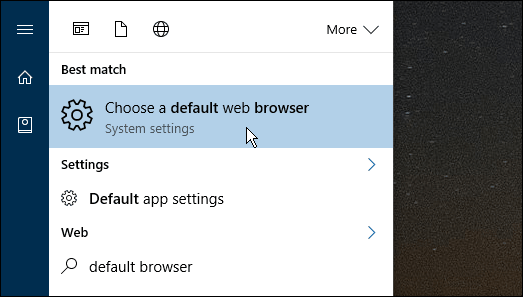
Di sana Anda akan melihat Microsoft Edge ditetapkan sebagai default dan merupakan satu-satunya pilihan. Microsoft sedang, well, Microsoft lagi.
Jadi untuk mengubahnya, Anda perlu sedikit gulir ke bawah dan pilih Tetapkan default berdasarkan aplikasi.
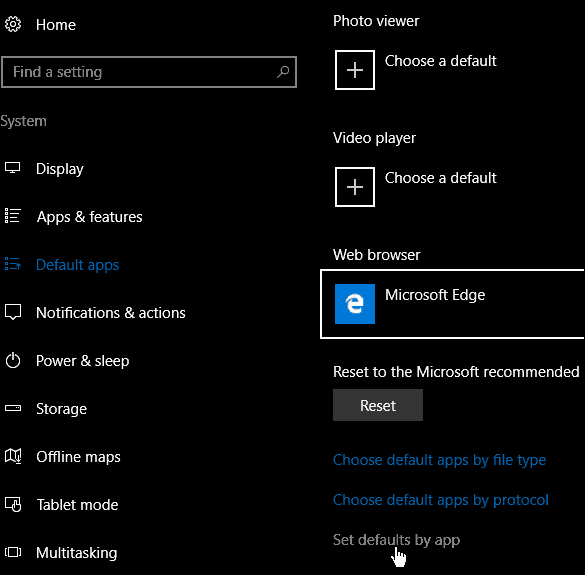
Itu membuka Window baru, gulir ke bawah di kolom kanan dan sorot Google Chrome. Kemudian pilih Tetapkan program ini sebagai default dan kemudian pastikan untuk mengklik OK.
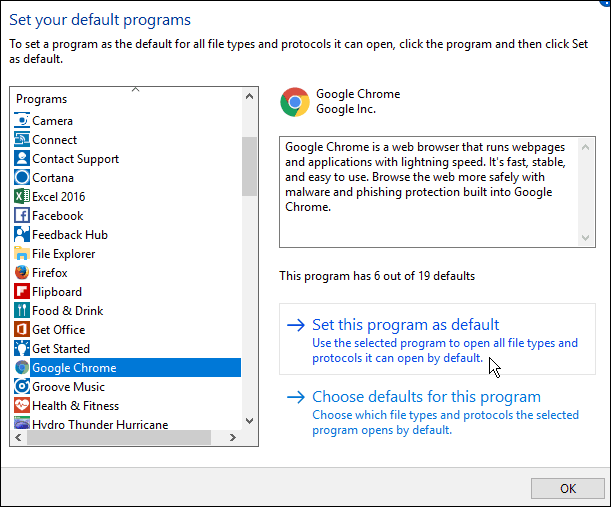
Sekarang kapan saja Anda mengklik tautan apa pun di email Anda atau aplikasi lain, browser pilihan Anda terbuka dan bukan Edge.
Apa pendapat Anda tentang harus mengubah browser default (dan beberapa program lainnya) setiap kali Microsoft merilis major Pembaruan Windows 10? Saya merasa itu sangat mengganggu.
Sampaikan pendapat Anda di bagian komentar di bawah ini. Hanya tolong jaga hal-hal yang sopan karena saya tahu itu mengganggu banyak pengguna.